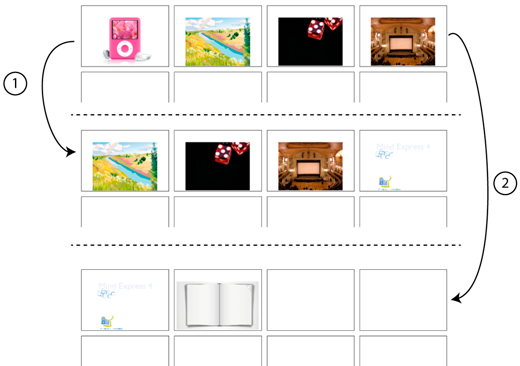| Volgende |
Om naar de volgende reeks met foto's in de map te gaan. (2) |
| Volgende (1 stap) |
Om naar de volgende foto in de map te gaan. (1) |
| Vorige |
Om naar de vorige reeks met foto's in de map te gaan. |
| Vorige (1 stap) |
Om naar de vorige foto in de map te gaan. |
| Ga naar begin |
Om naar het begin van de diavoorstelling te gaan. |
| Voorstelling starten |
Om de diavoorstelling te starten en automatisch de volgende reeks
afbeeldingen te tonen. |
| Voorstelling starten (1 stap) |
Om de diavoorstelling te starten. Er wordt automatisch gebladerd
door alle foto's in de opgegeven map, foto per foto. |
| Voorstelling stoppen |
Om de diavoorstelling te stoppen. |
| Verwijder foto |
Om de foto te verwijderen die op dat moment zichtbaar is in de
voorstelling. Vul in Feld-ID: de ID in van het diavoorstellingsvakje. |
 in het groepsvak Acties.
in het groepsvak Acties.